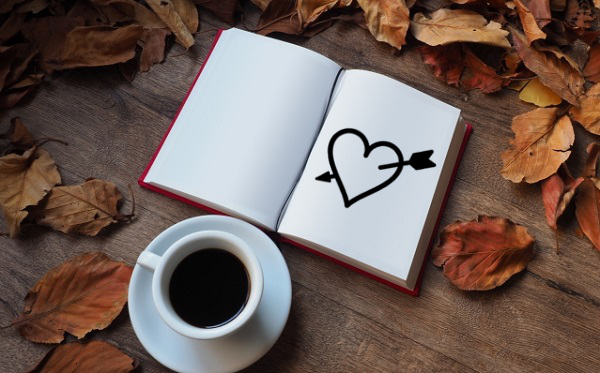グラフィックボードを使う上でドライバは必要不可欠です。
ドライバがなければグラボは動きませんからね。
しかし、ドライバが不具合の原因になっていることもあります。
そんなときは、ドライバを更新してみましょう。
目次
ドライバの更新のメリット
グラボ内蔵のパソコンにはドライバが入っていますが、そのドライバを更新することでどんなメリットがあるのでしょうか?
不具合が解消する
タイトルにもありますが、不具合が解消することがあります。
グラボの不具合を見つけたときに、パソコンに詳しい人はほとんどやっていることです。
なので、不具合を見つけたらドライバを更新すると、完全に解消するわけでなくても症状が軽くなるかもしれません。
最適化される
ドライバを更新することで、性能、消費電力、安定性などが向上します。
物によっては、グラボのドライバがより良いものになることで表記以上の性能を発揮することもあります。
昔のグラボが余っている方は最新のドライバをインストールして使ってみてください。
想像以上の性能を発揮するかもしれませんよ?
ドライバの更新方法
ではドライバのメリットがわかったところで、ドライバを更新してみましょう。
更新の方法は簡単です。
Windowsのバージョンによる違いも特にありません。
ドライバーインストーラーをダウンロードし、インストーラーの画面上の指示通りに進むだけです。
インストーラーは、グラボの製造元ウェブサイトから、自分が使っているグラボのモデルのページを探し、そこからダウンロードできます
ファイルの保存先はデスクトップにしておくとわかりやすいです。
デバイスマネージャーからも更新できます。
(デバイスマネージャーはコントロールパネルから開けます)
デバイスマネージャー
↓クリック
ディスプレイアダプター
↓クリック
使ってるグラボ
↓右クリック
ドライバーソフトウェアの更新
↓右クリック
最新版を自動検索
既にドライバーがダウンロードしてある場合は、「コンピューターを参照してドライバーソフトウェアを検索」をクリックして進んでください。
更新が終わったら再起動を忘れずに。
ドライバが更新できない
上記の方法でドライバを更新しようとして、できなかったことはありますか?
よくある原因とその解消法を見てみましょう。
足らないファイルがある
何かしらのファイルが足らなかったりするとエラーが出ます。
そんなときは、ドライバをインストールし直してみましょう。
そうすれば、正常なドライバがインストールされるので、ファイルが足らないなんてことも無くなるでしょう。
セキュリティソフトが邪魔している
セキュリティソフトが原因で更新に失敗することがあります。
そんなときは、セキュリティソフトを終了させてから更新すると成功するでしょう。
主な方法は二つがあります。
メニューから終了をクリックすると終了できます。
※ただしセキュリティーソフトによる。
タスクマネージャーは「Ctrl + Alt + Delete」で呼び出せます。
セキュリティソフトが起動してないときにネットサーフィンするのは危険なので、更新が終ったら、セキュリティソフトを起動させるのを忘れないようにしましょう。
ドライバが原因で起こる不具合
グラフィックボードのドライバが不具合を起こすとどんな症状が出るのでしょうか?
こんな症状が出た時は、ドライバの更新をしてみると解消するかもしれません。
画面表示が不安定になる
画面に乱れが生じます。
例えば、画面が歪んだり、ノイズが出たり・・・
画面の乱れ症状は様々です。
画面がおかしくなったら、乱れが出ていると判断してもよいでしょう
性能が悪くなる
例えば、今まで問題なく遊べていたゲームが、かくかくになったり、遊べなくなったりします。
性能が悪くなったと思ったら、ベンチマークなどで一度スコアを計測してみてください。
性能が悪くなっていれば、スコアが低くなるはずです。
また、最近書かれた記事などに記載されているものと同じグラボを使っていても、記載通りの性能が出ないといった場合も同様にドライバが原因であることが多いです。
最近書かれた記事に記載されているなら、ドライバが新しくなってから計測されたものである可能性が高いです。
設定が変えられなくなる
主に解像度などが変えられなくなります。
設定を変えることができても、その設定が適用されません。
ドライバを更新したら不具合が出る
せっかくドライバを更新したのに、不具合が出てしまった。
パソコンの環境によってはこういうこともあります。
なので、最新のドライバが出ても、不具合が出るまで更新しない人もいるようです。
ですがご心配なく。
更新する前に復元ポイントを作成して元に戻せるようにすれば、万が一不具合が起きても元に戻せます。
更新前のドライバのバージョンを覚えておけば、グラボの製造元のウェブサイトでは、旧バージョンのドライバもダウンロードできるので、ドライバを元の状態に戻すこともできます。
これで、更新後の不具合にも対処できるでしょう。
終わりに…
ドライバ更新について理解していただけたでしょうか?
昔に比べてドライバの不具合は減ってきているそうです。
実際、復元ポイントなどの機能も開発され、復元も簡単になってきました。
ドライバを更新することで不具合が起こる確率より、性能が上がったり、不具合が解消する確率のほうが断然高いので、最新のドライバに更新していった方が良いでしょう。